【电脑小技巧】第8分享可能还有很多小伙伴不知道,我们电脑在开机的时候可以设置一段文字,我们把这段文字叫做“个性签名”,今天我就来...

【电脑小技巧】第8分享
可能还有很多小伙伴不知道,我们电脑在开机的时候可以设置一段文字,我们把这段文字叫做“个性签名”,今天我就来教大家设置Win10电脑开机界面的个性签名,让你的电脑开机界面与众不同。
设置方法如下
1.鼠标右击【开始菜单】选择【运行】,在运行框中输入 regedit 然后点击【确定】。


2.依次展开注册表至:HKEY_LOCAL_MACHINE/SOFTWARE/Microsoft/Windows NT/CurrentVersion/Winlogon
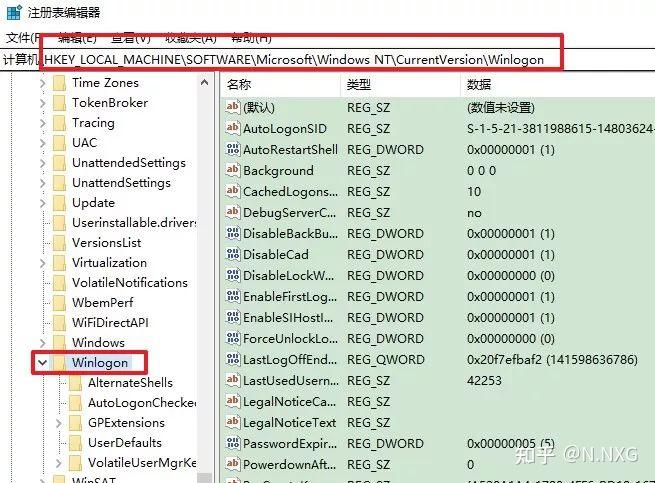
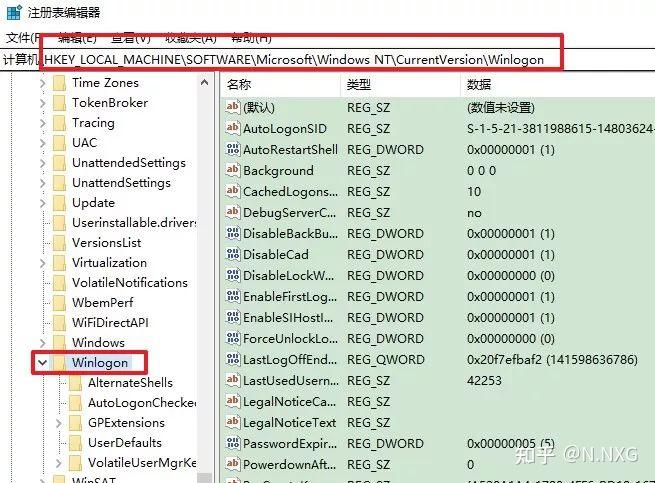
3.在右侧分别双击【LegalNoticeCaption】和【LegalNoticeText】的两个文件,把想要显示在Windows登录界面的文字依次填写在【数值数据】中即可。


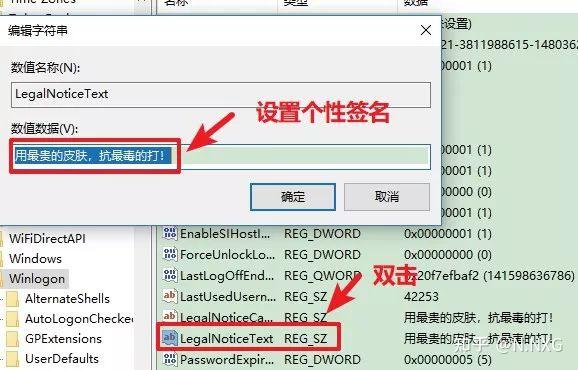
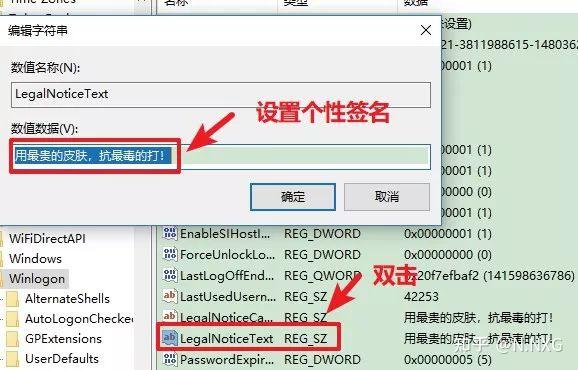
划重点: LegalNoticeCaption中填写的内容为正常字体为正常显示,而LegalNoticeText显示的字体较小,注意两个都需要设置,否则开机无法显示。
4.重启电脑,效果如下。
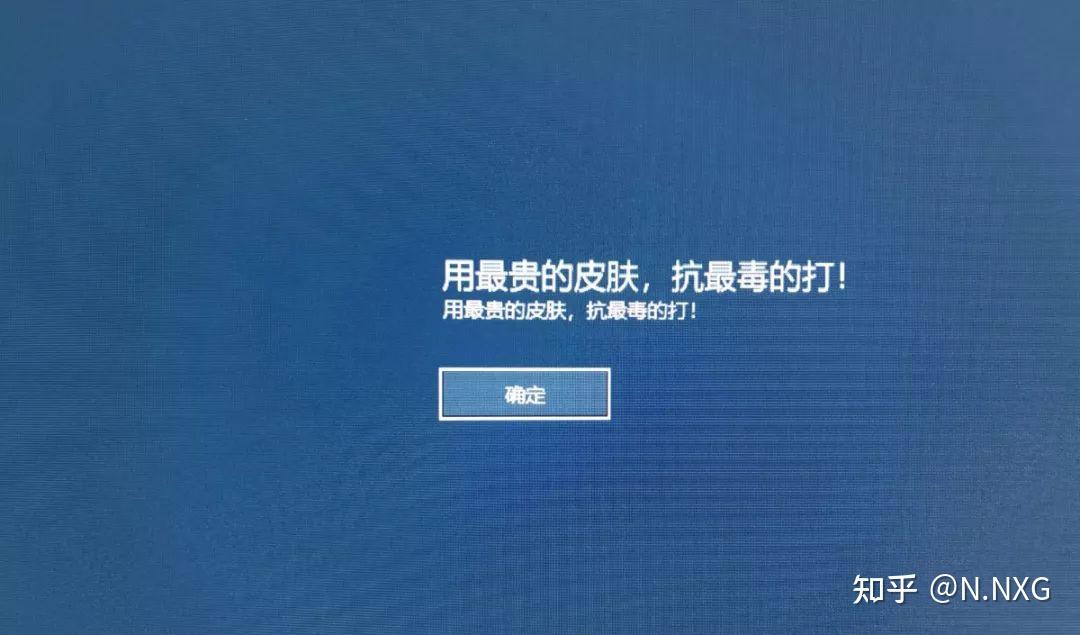
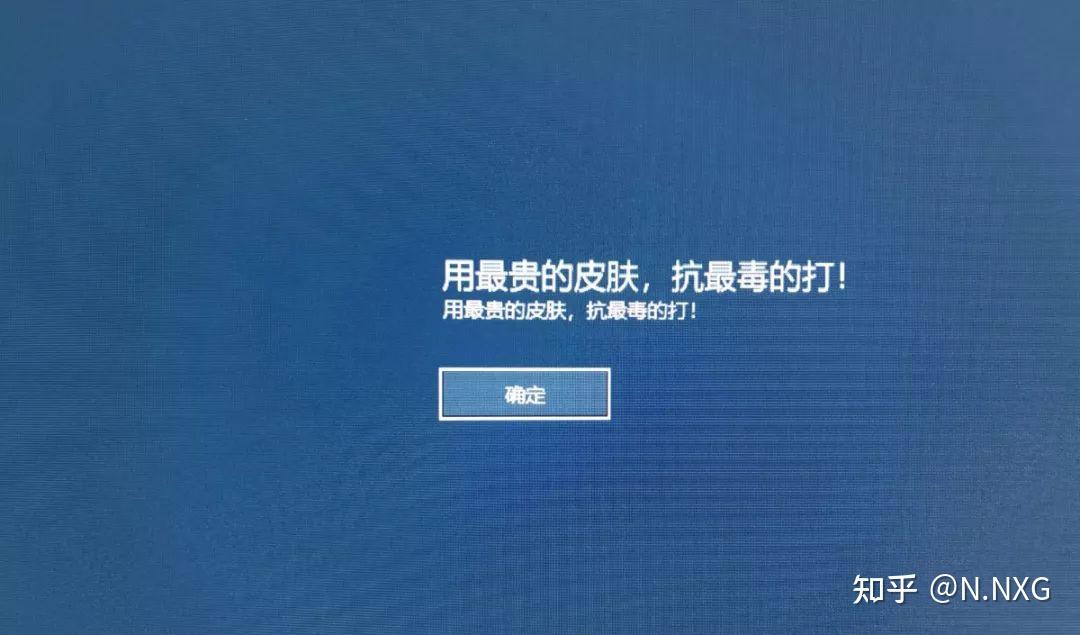
划重点:重启电脑,显示了我们设置的个性签名之后点击“确定”才能进入电脑系统。
本文标题: 第8期分享:Win10电脑开机界面如何设置个性签名?
本文地址: http://www.lzmy123.com/juzi/134998.html









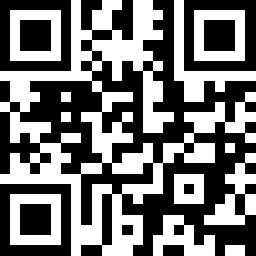
如果认为本文对您有所帮助请赞助本站